Восстановление GRUB после установки Windows 7?
Возможный дубликат:
Как я могу восстановить GRUB? (Как вернуть Ubuntu после установки Windows?)
Я установил Windows 7 после сбоя, и теперь я не могу загрузить Ubuntu. Разделы Ubuntu все еще там. Я пытался использовать Boot-Repair, но это не сработало!
6 ответов
Вы можете переустановить grub в Master Boot Record, используя LiveCD для вашей дистрибутивной версии,
Это выглядит так:
Загрузка с LiveCD try попробуйте использовать LiveCD с той же версией Grub2, что и установленная версия
Смонтируйте корень установленной Ubuntu в /mnt
Изменить корень
Обновление grub
Установить личинку
перезагружать
Вышеуказанные шаги приведены в нижней части документации сообщества Gru2 для Ubuntu.
После загрузки с liveCD (выберите "Try Ubuntu" на первом экране)
Затем запустите терминал (тире, наберите терминал, …)…
- Может быть проще открыть эту веб-страницу во время работы LiveCD. Firefox должен позволить вам сделать это.
Введите в терминале sudo fdisk -l - и введите свой пароль, если будет предложено. Это строчная буква L. Найдите установленные разделы Ubuntu (от моего с другими дисками, отсеченными здесь):
me@mycomputer:~$sudo fdisk -l
...
Disk /dev/sde: 300.1 GB, 300089646592 bytes
255 heads, 63 sectors/track, 36483 cylinders, total 586112591 sectors
Units = sectors of 1 * 512 = 512 bytes
Sector size (logical/physical): 512 bytes / 512 bytes
I/O size (minimum/optimal): 512 bytes / 512 bytes
Disk identifier: 0xc3f5ebeb
Device Boot Start End Blocks Id System
/dev/sde2 138464296 586110975 223823340 5 Extended
/dev/sde3 * 2048 138463231 69230592 83 Linux
/dev/sde5 138464298 313460279 87497991 7 HPFS/NTFS/exFAT
/dev/sde6 313460736 317650943 2095104 82 Linux swap / Solaris
/dev/sde7 317652992 581922815 132134912 83 Linux
/dev/sde8 581924864 586110975 2093056 82 Linux swap / Solaris
Partition table entries are not in disk order
Найдите вашу установку Linux (Id=83, System=Linux0, затем введите
sudo mount /dev/sde3 /mnt
но используйте свой раздел вместо /dev/sde3(мой корневой раздел - sde3, sde7 - мой домашний раздел).
Это при условии, что у вас нет отдельного /boot раздел. If you do, you will need to also mount it by typing
sudo mount /dev/sd·· /mnt/boot
где sd·· is the partition where you installed the separate boot directory.
ls /mnt - just checking to see if I got it right:
me@mycomputer:~$ sudo mount /dev/sde3 /mnt
me@mycomputer:~$ ls /mnt
bin cdrom etc initrd.img lib media opt root sbin srv tmp var vmlinuz.old
boot dev home initrd.img.old lost+found mnt proc run selinux sys usr vmlinuz
You should test to see if the boot directory is properly installed. Введите ls /mnt/boot and if it is empty, the boot directory is not installed. Это должно выглядеть примерно так:
me@mycomputer:~$ ls /boot
abi-2.6.35-30-generic initrd.img-2.6.35-30-generic System.map-2.6.35-31-generic
abi-2.6.35-31-generic initrd.img-2.6.35-31-generic vmcoreinfo-2.6.35-30-generic
config-2.6.35-30-generic memtest86+.bin vmcoreinfo-2.6.35-31-generic
config-2.6.35-31-generic memtest86+_multiboot.bin vmlinuz-2.6.35-30-generic
grub System.map-2.6.35-30-generic vmlinuz-2.6.35-31-generic
Затем:
for i in /dev /dev/pts /proc /sys; do sudo mount -B $i /mnt$i; done
sudo chroot /mnt #change the root
sudo update-grub # now update grub
Пример:
me@mycomputer:~$ sudo for i in /dev /dev/pts /proc /sys; do sudo mount -B $i /mnt$i; done
me@mycomputer:~$ sudo chroot /mnt
me@mycomputer:~$ sudo update-grub
Generating grub.cfg ...
Found linux image: /boot/vmlinuz-3.0.0-13-generic
Found initrd image: /boot/initrd.img-3.0.0-13-generic
Found linux image: /boot/vmlinuz-3.0.0-12-generic
Found initrd image: /boot/initrd.img-3.0.0-12-generic
Found memtest86+ image: /boot/memtest86+.bin
Found Microsoft Windows XP Professional on /dev/sdc1
done
Now to re-install grub in the MBR. You will need to know which disk your system boots from, and find it in the fdisk -l listing you have already done. Затем введите sudo grub-install /dev/sd замена sd· with the disk you will boot from.
me@mycomputer:~$ sudo grub-install /dev/sd·
Затем введите Crtl-D to exit chroot.
Затем введите sudo for i in /sys /proc /dev/pts /dev; do sudo umount /mnt$i; done - as one line
me@mycomputer:~$ sudo for i in /sys /proc /dev/pts /dev; do sudo umount /mnt$i; done
If you mounted a separate /boot partition, type in sudo umount /mnt/boot
me@mycomputer:~$ sudo umount /mnt/boot
Затем введите sudo umount /mnt
me@mycomputer:~$ sudo umount /mnt
Затем введите sudo reboot to restart he system (remember to remove the LiveCD).
me@mycomputer:~$ sudo reboot
Hopefully, grub will be installed.
Попробуй это...
Чтобы восстановить личинку:
- Откройте живую версию.
- Откройте терминал и запустите
sudo fdisk -lчтобы увидеть, где установлен Linux. - Бежать
sudo mount /dev/sdaX /mntгде х - это число, в котором вы нашли слово Linux - Бежать
sudo grub-install --root-directory=/mnt /dev/sdaустановить личинку. - Бежать
sudo update-grubобновить grub и, если эта команда не работает, запустите ее после перезагрузки. - Перезагружать.
Boot-Repair - это простой инструмент для устранения частых проблем с загрузкой, с которыми вы можете столкнуться в Ubuntu, например, когда вы не можете загрузить Ubuntu после установки Windows или другого дистрибутива Linux, или когда вы не можете загрузить Windows после установки Ubuntu, или когда GRUB не загружен. отображается больше, некоторые обновления ломаются GRUB и т. д.
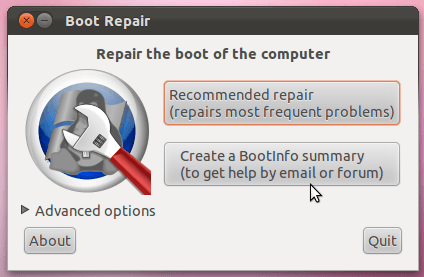
Примечание: это также можно выполнить с live-CD или live-USB.
Либо добавьте "ppa:yannubuntu/boot-repair" к своим Источникам программного обеспечения через Центр программного обеспечения, либо, ради скорости, добавьте его с помощью нового сеанса терминала:
sudo add-apt-repository ppa:yannubuntu/boot-repair && sudo apt-get update
sudo apt-get install -y boot-repair && boot-repair
Boot-Repair может быть установлен и использован из любого сеанса Ubuntu (обычный сеанс, live-CD или live-USB). Пакеты PPA доступны для Ubuntu 10.04, 10.10, 11.04, 11.10, 12.04 и 12.10. источник
После установки Windows 7 загрузчик Windows переопределил MBR.
Чтобы это исправить, вы можете установить программу "EasyBCD" в Windows
Выполните следующие действия, чтобы восстановить GRUB после установки EasyBCD:
Запустите программу и выберите ДОБАВИТЬ НОВУЮ ЗАПИСЬ на панели инструментов EasyBCD.
Выберите "Linux/BSD" из столбца операционных систем.
Выберите GRUB (Legacy) под типом и нажмите на значок ДОБАВИТЬ ЗАПИСЬ
Выберите ДА для запроса перезагрузки
GRUB будет отображаться после перезапуска, который обнаружит раздел Ubuntu, чтобы вы могли загрузиться в Ubuntu
УДАЧИ
Ссылка для скачивания: http://neosmart.net/download.php?id=1
Ботинок-Ремонтные работы:
- У меня были Windows XP и Ubuntu на моем ПК.
- Я установил Windows 7, в результате чего появился новый загрузчик без Ubuntu.
- Я установил Boot-Repair с загрузочного диска, и GRUB был обновлен вместе с Windows 7 и Windows XP.
Один нюанс, который нужно соблюдать осторожно - в инструкциях говорится, чтобы проверить, есть ли у вас отдельный загрузочный раздел, и если да, то выполните sudo mount /dev/sd··· /mnt/boot. Я запутался здесь - у меня был загрузочный раздел, который не был моим Linux, это был мой базовый раздел (/sda0). Поэтому я выполнил эту команду и в итоге получил меню grub, в котором отображалась только моя загрузка Windows. Я перезапустил процедуру без выполнения sudo mount /dev/sd··· / mnt / boot, и она прекрасно работала - мое старое меню GRUB вернулось со всеми опциями Linux, а также Windows. Инструкции относятся только к отдельному загрузочному разделу Linux, а не к случаю, когда ваш загрузочный раздел не является Linux.